Slik nedgraderes til en eldre versjon av iOS på en iPhone eller iPad

Apple vil holde iPhone og iPad oppdatert. Men du vil kanskje gå tilbake til et eldre operativsystem. Dette gjelder spesielt hvis du prøver en beta-versjon av iOS på iPhone eller iPad.
Når en ny stabil versjon av IOS kommer ut, er det vanligvis bare mulig å nedgradere tilbake til den gamle versjonen i noen dager, selv om det er et triks du kan bruke. Det er lettere å nedgradere til den nåværende stabile versjonen hvis du prøver en beta-versjon av IOS.
Nedgradere fra Beta til Stall
Hvis du bruker en beta eller forhåndsvisning, slipper du iOS på telefonen eller tablett, nedgradering er enkelt. Denne prosessen vil slette alt på iPhone eller iPad, men. Enhetsbackups opprettet ved hjelp av beta-versjonen av iOS, gjenoppretter ikke til den gamle versjonen av iOS, så du må enten gjenopprette en gammel sikkerhetskopi eller sette ting opp fra bunnen av etterpå.
RELATED: Slik nullstilles Din iPhone eller iPad, selv om den ikke starter
For å gjenopprette enheten til den stabile versjonen av iOS, trenger du en Mac eller PC som kjører iTunes og et kabel for å koble iPhone eller iPad til den datamaskinen. Slå av iPhone eller iPad ved å holde nede Sleep / Wake (Power) -knappen til strømbryteren vises og skyv den til høyre. Koble kabelen til datamaskinen, men ikke iPhone eller iPad. Trykk og hold Home-knappen på iPhone eller iPad - og hold den nede. Koble kabelen til iPhone eller iPad og hold nede Hjem-knappen til "Koble til iTunes" -skjermen vises. Du ser en kabel som peker på et iTunes-ikon.
Start iTunes hvis det ikke vises automatisk. iTunes vil informere deg om at det er et problem med enheten. Klikk på "Gjenopprett" -knappen, og klikk deretter på "Gjenopprett og oppdater." ITunes vil tømme dataene som er lagret på iPhone eller iPad, og installere den nåværende stabile versjonen av iOS i stedet for at forhåndsvisningsversjonen av IOS-programvaren har kjørt tidligere.
Hvis du har en sikkerhetskopi opprettet før du installerer beta-versjonen av iOS, kan du klikke på "Gjenopprett sikkerhetskopiering" fra enhetens skjermbilde i iTunes for å gjenopprette den på enheten når iTunes har fullført operativsystemet.
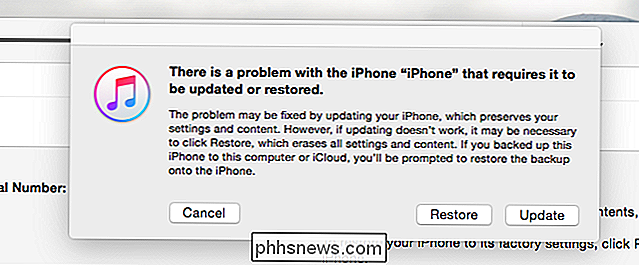
Gjenopprett Bruke en IPSW
Apple lar deg bare laste "signerte" fastvarebilder, eller versjoner av iOS, på sine enheter. Apple stopper vanligvis å signere den forrige versjonen av iOS noen dager etter at en ny versjon er utgitt.
Dette betyr at det ofte er mulig å nedgradere tilbake til din tidligere versjon av iOS i noen dager etter at du har oppgradert - forutsatt at den nyeste versjonen var Bare utgitt, og du oppgraderte til det raskt.
For å gjøre dette trenger du en .ipsw-fil. Disse kan lagres på datamaskinen din hvis du brukte iTunes til å oppgradere til dem, men de slettes regelmessig for å frigjøre plass. Du må sannsynligvis laste ned IPSW-filen fra et nettsted som IPSW.me. Husk : Du kan bare gjenopprette iOS-bilder merket som signert. Hvis versjonen av IOS du vil gjenopprette, er merket som usignert, kan du bare ikke gjenopprette den.
Når den er lastet ned, kobler du iPhone eller iPad til datamaskinen og åpner iTunes. Klikk over til enhetens side i iTunes.
På en Mac, hold nede Alternativ-tasten og klikk på "Gjenopprett iPhone" eller "Gjenopprett iPad" -knappen. På en Windows-PC, hold nede Skift-tasten og klikk på "Gjenopprett iPhone" eller "Gjenopprett iPad" -knappen. Du vil se en filleserdialogdialog - bla til den nedlastede .ipsw-filen og dobbeltklikk den for å gjenopprette den bestemte versjonen av iOS til enheten.
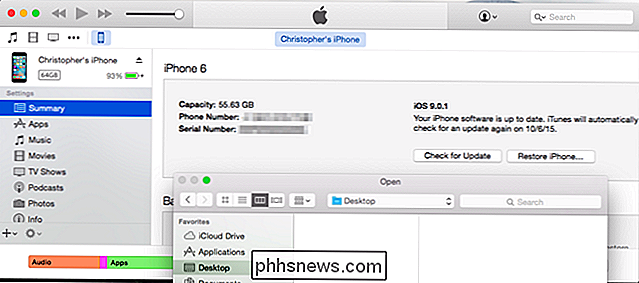
Lagre SHSH-blokker slik at du kan gjenopprette senere
De er de eneste to offisielle måter å nedgradere til tidligere versjoner av iOS. Du kan enten nedgradere fra en betaversjon til en stabil versjon eller nedgradere til forrige stabile versjon under et kort vindu der de gamle IPSW-filene fortsatt er signert av Apple.
Men hvis en versjon av iOS er signert av Apple, Du kan bruke et verktøy for å fange den "autorisasjonen" for å kjøre den forrige versjonen av IOS - i form av "SHSH blob" -filer. Dette er enhetsspesifikke digitale signaturfiler som styrer hvilke versjoner av iOS som kan kjøres på en enhet. Når du har mottatt denne autorisasjonen for enheten din, kan du beholde disse filene og gjenopprette den gamle versjonen av iOS når som helst.
Hvis du for eksempel bruker en eldre versjon av IOS med en jailbreak tilgjengelig, men du vil spille med den gjeldende versjonen, vil du få lokale kopier av disse SHSH-blomstene før du oppgraderer til den gjeldende versjonen. På denne måten kan du nedgradere til den eldre, usignerte versjonen og fortsette å bruke jailbroken programvare.
Du kan bruke TinyUmbrella - og muligens andre verktøy - til å lage lokale kopier av disse SHSH-blomstene. Etterpå kan du bruke den til å tvinge iTunes til å gjenopprette eldre IPSW-filer.
Apple vil ikke virkelig at du kjører en tidligere versjon av IOS på enhetene. Apple kan av og til la deg nedgradere til en tidligere versjon av iOS hvis det er et stort problem med den nyeste versjonen, men det er det.
Du kan velge å sitte på sidelinjen, hvis du vil - iPhone og iPad vil ikke tvinge du skal oppgradere. Men etter at du har oppgradert, er det ikke generelt mulig å nedgradere igjen.
Bilde Kreditt: Olle Eriksson på Flickr

Slik endrer du oppførselen til Enter-tasten i Excel
Som standard, når du skriver inn informasjon i Excel og deretter trykker du på "Enter", flytter Excel markeringsboksen en celle ned. Men hva om du vil angi informasjon fra venstre til høyre i stedet? Vi viser deg en enkel innstilling i Excel som du kan endre som løser problemet ditt. For å endre retningen som markeringen beveger seg når du trykker "Enter", klikk på "File" -fanen.

Slik avinstallerer du programvare ved hjelp av kommandolinjen i Linux
Linux gir forskjellige metoder for å installere programvare. Du kan installere programvare fra standard Ubuntu-programvarebeholdninger ved hjelp av Ubuntu Software Center, fra utenfor Ubuntu-programvarelagerene, eller ved å samle kildekoden. Men hva om du trenger å avinstallere et program? Hvis du har installert programvare fra Ubuntu-programvarebehandlingene ved hjelp av Ubuntu Software Center, kan du bruke Ubuntu Software Center til å avinstallere den aktuelle programvaren.



